deepseek服务器繁忙请稍后重试-解决方法
- 来源: 金舟软件
- 作者:Lyan
- 时间:2025-03-06 18:06:19
今天千行就给大家整理了一份解决指南,亲测有效!不用再傻傻地等着DeepSeek修服务器啦,告别“服务器繁忙”。
一、DeepSeek服务器繁忙的原因
1、用户流量方面
DeepSeek突然的火爆,引起了国内外的人的注意,大家纷纷加入进来。对于大量的用户,短时间内服务器请求量会呈爆发式增长,导致服务器负载过高,无法及时响应所有用户请。对于大量用户同时向服务器发送请求,使服务器处理压力增大,容易出现繁忙状态
2、技术性能方面
除了访问量之外,大量用户同时与DeepSeek进行对话,也会占用大量带宽资源,造成数据传输拥堵,影响访问速度
3、安全攻击方面
分布式拒绝服务攻击会通过大量僵尸网络向DeepSeek服务器发送海量请求,占用服务器的网络带宽和系统资源,使服务器无法正常处理合法用户的请求
4.维护配置方面
DeepSeek进行服务器维护、系统升级、软件更新等操作时,DeepSeek可能会设置请求限制策略,当用户请求量超过一定阈值时,就会提示服务器忙
二、如何解决deepseek服务器繁忙的问题
当出现对于服务器繁忙的情况,当下肯定是停止使用的,只能过一段时间来使用了。除了这个解决方法之外,我们还可以选择DeepSeek本地部署工具实现,本地部署意味着所有数据都保存在本地计算机上,无需上传至云端或第三方服务。本地部署的DeepSeek无需依赖网络连接即可运行,这使其在网络不稳定或无法连接互联网的场景中依然可用
三、DeepSeek本地部署工具的优势
1、一键永久安装
无需任何配置,安装完成即可使用
2、DeepSeek电脑版
本地部署DeepSeek,不再受限网络
3、快速体验AI
操作简单,小白也能轻松体验DeepSeek强大功能
4、无需编程基础
专为小白设计,简单易用
5、傻瓜式操作指南
3个步骤,1分钟轻松上手
四、DeepSeek本地部署操作
工具:DeepSeek本地部署工具
Step1、下载完成后,双击运行安装包,点击“立即激活”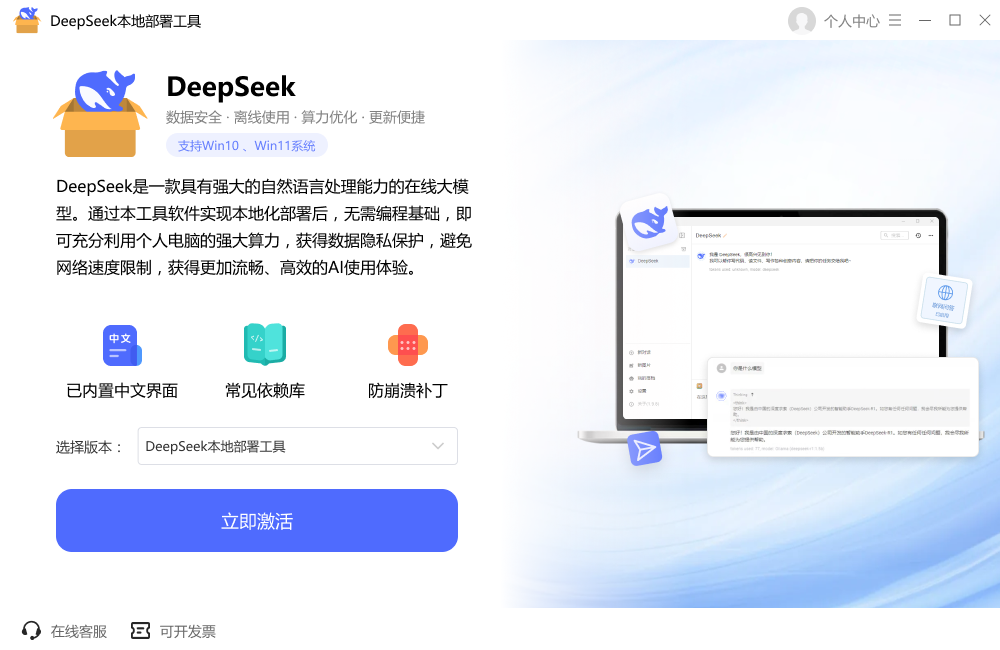
Step2、激活成功后,根据电脑配置情况选择合适的模型,不同模型占用的内存大小不同
注意:可选择“推荐”模型
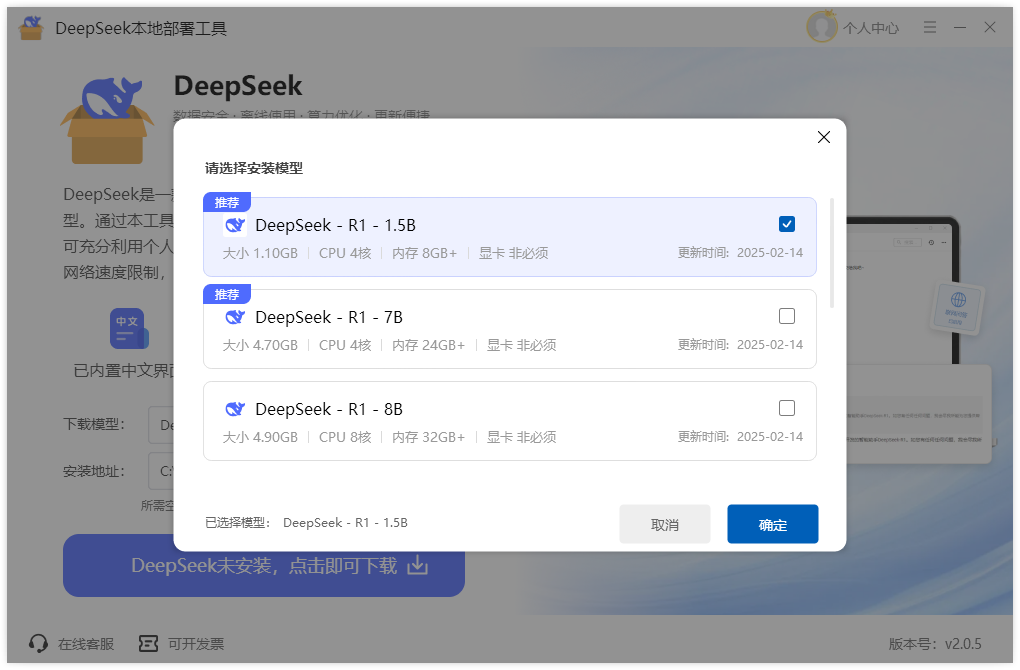
Step3、自定义安装路径,设置好后直接点击下载
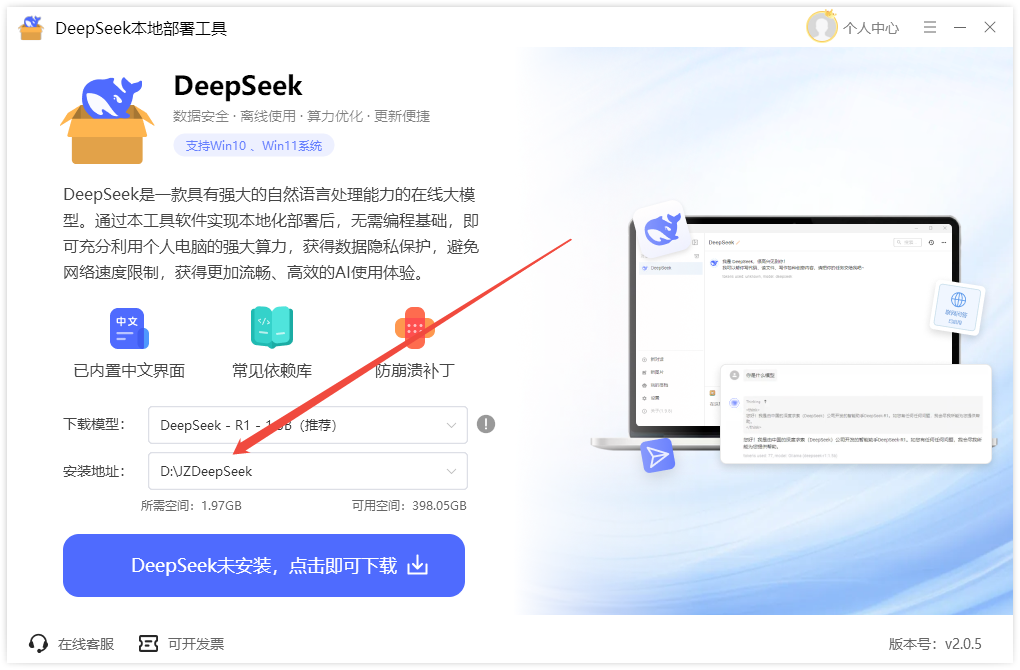
Step4、下载安装过程中,请耐心等候

Step5、模型下载安装成功后,点击“立即体验”
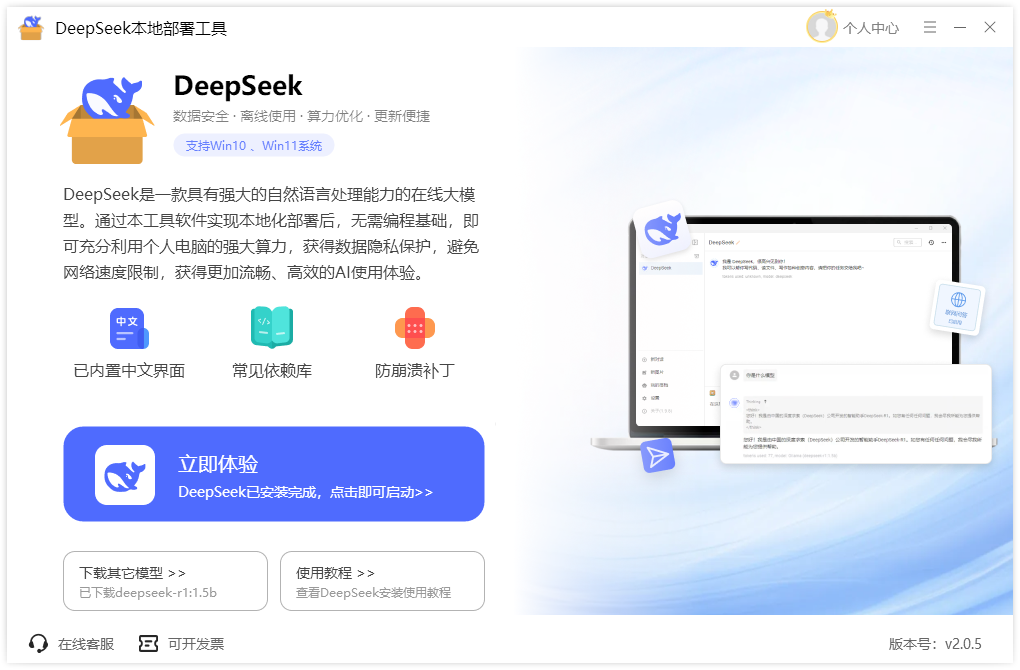
Step5、此时,就可以运行并使用DeepDeek了
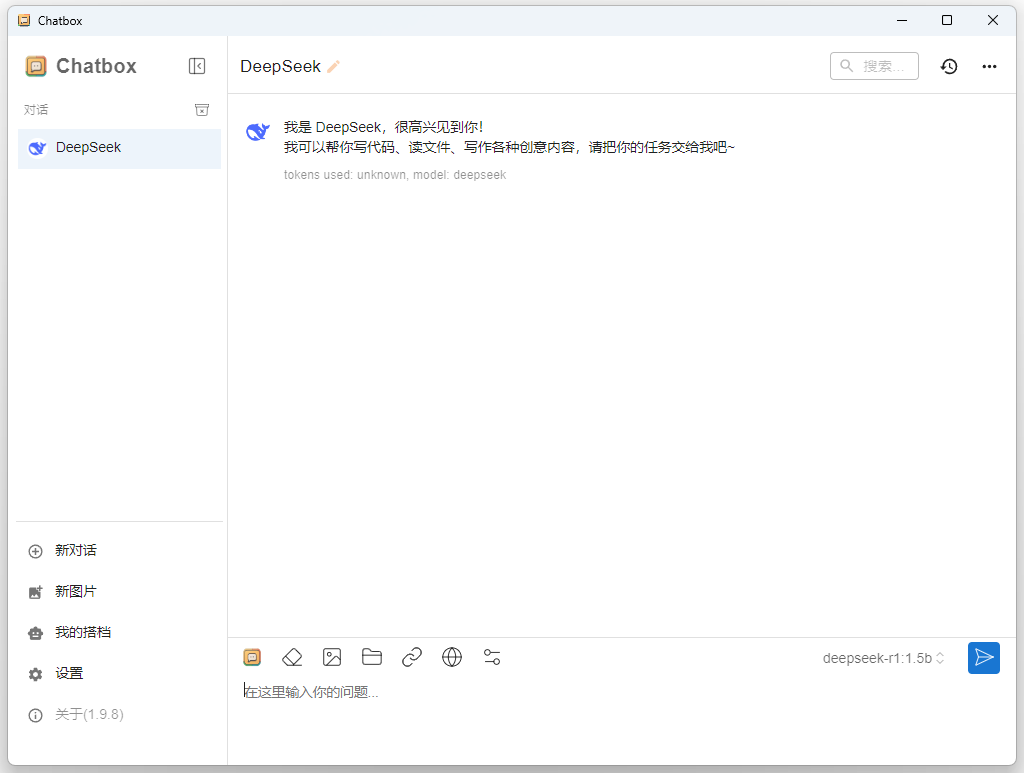
如何更换DeepSeek模型?
有的小伙伴可能会问,如何更换模型呢?其实很简单,我们在DeepSeek本地部署工具界面中,点击下载其他模型,下载完成后,在对话框右上角直接切换模型就可以了,操作十分简单!
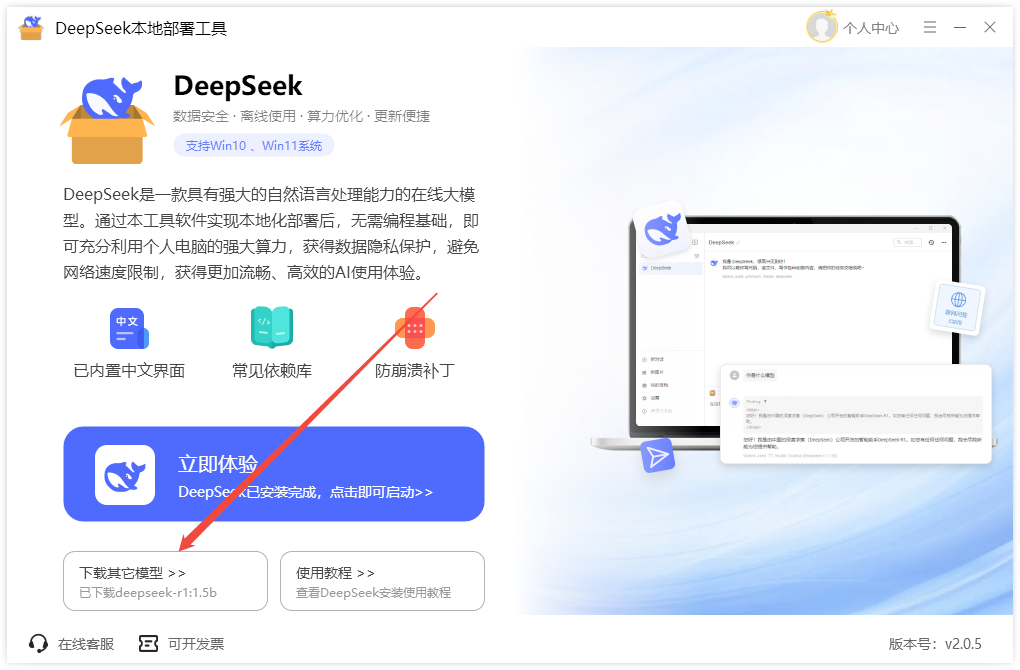
DeepSeek固然好用,但是有一些注意事项需要与大家同步哦,就是不同的模型对应的配置是不一样的,以下整理了一些参考数据,大家可以了解一下。具体的,还是以自己电脑配置为准!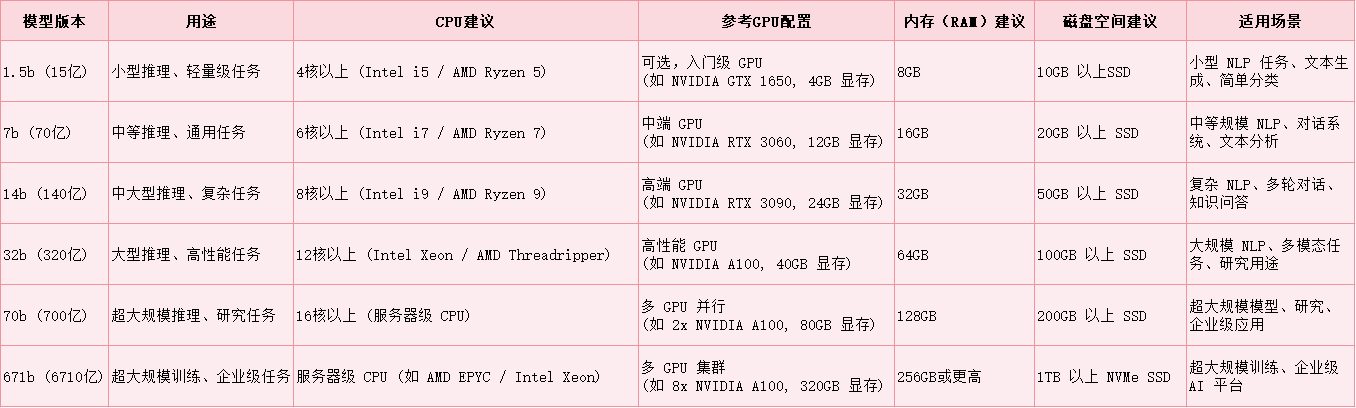
更多精彩内容,请持续关注金舟软件!






































































































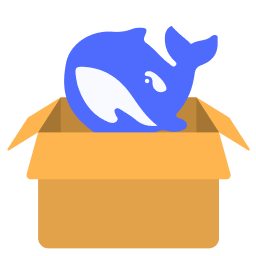

 官方正版
官方正版
 纯净安全
纯净安全








